IPFS桌面是什么?IPFS Desktop的安装流程是怎样的呢?
- BPool
- 发布于 2020-11-03 17:11
- 阅读 7456
IPFS作为对标“HTTP”的星际文件系统,旨在连接所有有相同文件系统的计算机设备从而形成一个分布式的、庞大的网络,发行至今已有5年的IPFS其实已经相当成熟了,诸如谷歌、textile、3BOX、京东等国际巨头都相继采用了IPFS。
IPFS作为对标“HTTP”的星际文件系统,旨在连接所有有相同文件系统的计算机设备从而形成一个分布式的、庞大的网络,发行至今已有5年的IPFS其实已经相当成熟了,诸如谷歌、textile、3BOX、京东等国际巨头都相继采用了IPFS。
但是, IPFS毕竟是一种底层技术,大部分人对于IPFS还是感到相对陌生,今天,希望大家能够通过使用IPFS Desktop 感受到,使用IPFS真的很简单。
IPFS Desktop是什么?
IPFS Desktop是一个简易桌面软件, 能够在便捷的桌面应用程序中提供IPFS的所有功能:
- 完整的IPFS节点,
- 便捷的OS菜单栏、任务栏快捷方式
- 多合一的文件管理器
- 对等映射和内容浏览器
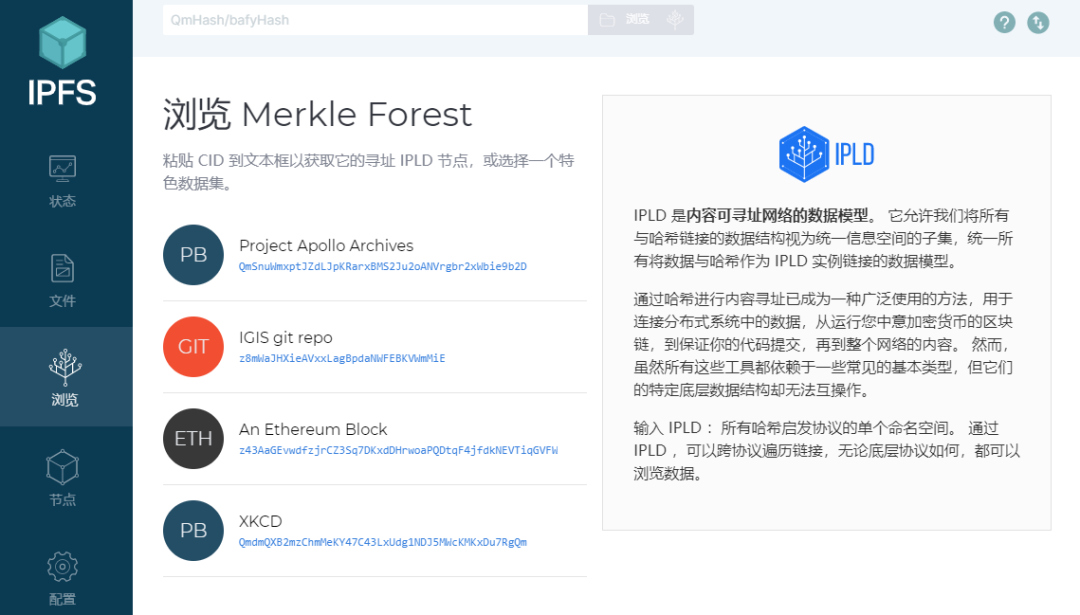
IPFS Desktop 功能亮点
IPFS Desktop 功能亮点
- 在系统启动时启动节点,并使用便捷的菜单栏/系统托盘菜单从操作系统进行控制
- 通过多种便捷方式将文件,文件夹和屏幕快照快速导入IPFS,包括拖放操作。
- 使用熟悉的文件浏览器轻松管理节点的内容,该文件浏览器提供了用于重命名/移动/固定文件和文件夹的快速快捷方式,直接在IPFS桌面中预览许多常见文件格式,将内容ID或可共享链接复制到剪贴板等
- 在全球地图上可视化你的IPFS对等节点,以显示你连接的节点,节点的位置,所使用的连接等
- 使用可视化工具浏览IPFS文件,使我们可以直观地了解如何将存储在IPFS上的示例数据集(或自己的IPFS文件)分解为内容寻址的片段
- 操作系统范围内对IPFS文件和链接支持自动移交以开头的链接ipfs://,ipns://dweb,并在IPFS桌面中打开
- CLI导师模式可帮助我们随时学习IPFS命令
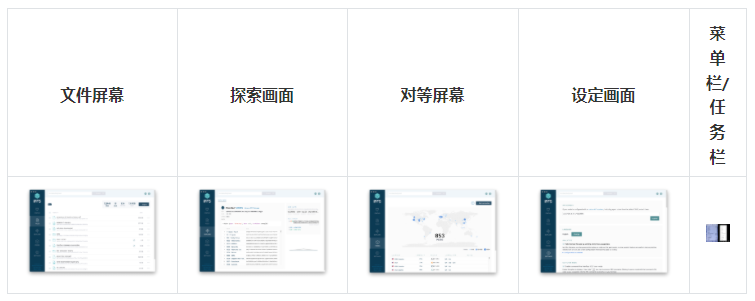
对于并不是那么熟悉技术或者IPFS的人而言,IPFS或许是遥不可及的,但是IPFS Desktop 却创造了让几乎所有人(包括像小胖这种不懂技术的人)无需终端即可熟悉和IPFS的桥梁。
对于有经验的人群,可以在命令行旁边通过使用功能强大的菜单栏、任务栏快捷方式,以加快IPFS工作流程。
接下来,我们就来看看IPFS Desktop的安装流程。
IPFS Desktop 安装指南
在GitHub上搜索 IPFS Desktop,并进入IPFS Desktop下载页面:
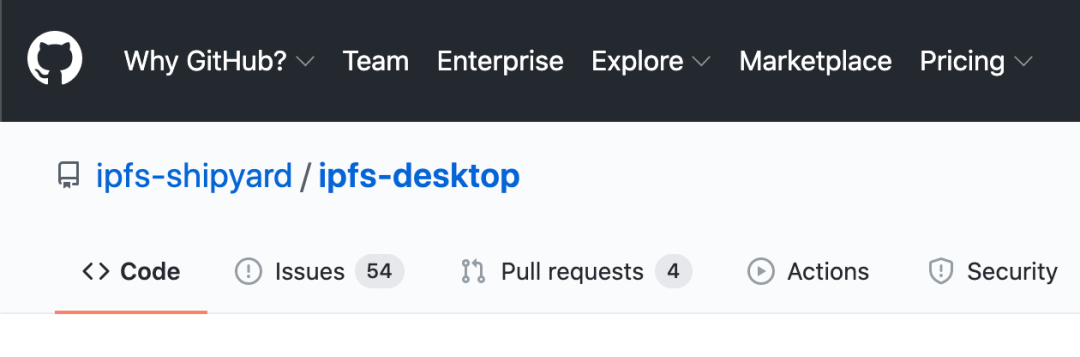
查找以.exe最新版本的IPFS Desktop结尾的链接,并运行.exe文件以开始安装:
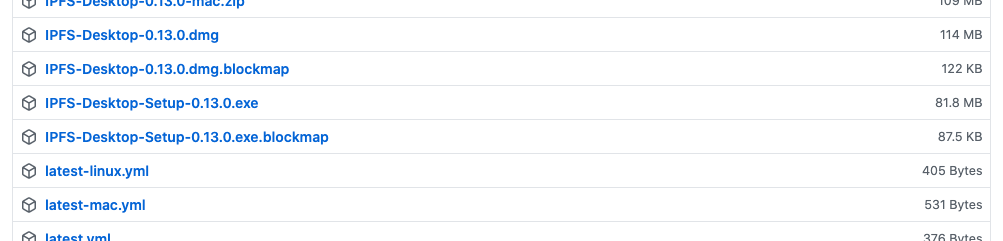
选择是只为你自己还是计算机上的所有用户安装应用程序,点击下一步:
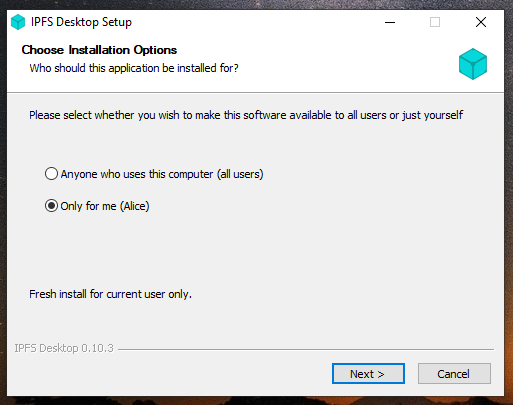
选择应用程序的安装位置,点击下一步:
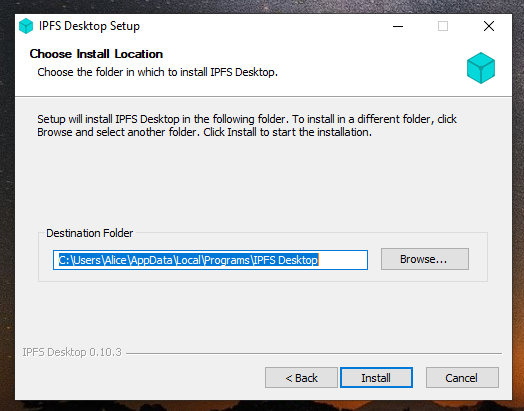
等待安装完成,然后单击完成:
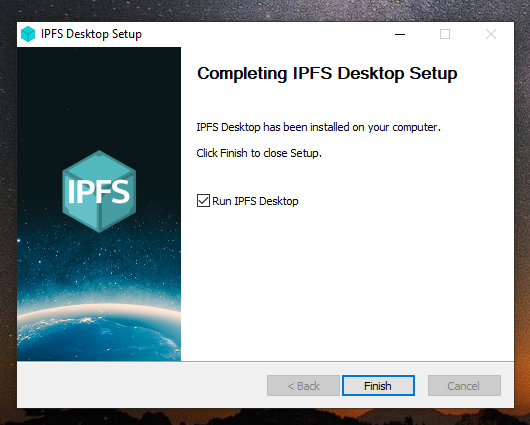
现在,我们可以在状态栏中找到一个IPFS图标:
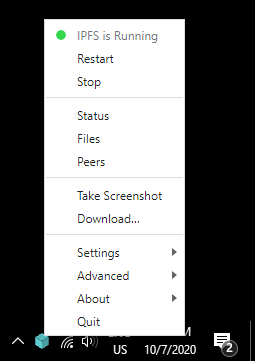
经过将近一分钟的安装,IPFS Desktop 应用程序已完成安装,其实安装IPFS Desktop 和安装普通的软件没有任何区别,都是“查找--下载--安装”这三大步骤,这也从侧面反映出,IPFS离我们并不遥远,甚至你伸手,就能轻而易举的触碰到,因为IPFS Desktop 作为IPFS的简易桌面管理,真的很简单、很好用。
现在,我们可以使用IPFS Desktop 进行文件的存储和下载了!在下一期,我们一起来了解如何在IPFS Desktop 添加和托管网站。
想要了解更多IPFS和Filecoin资讯的投资者,可关注IPFS中国社区官网:http://ipfs.cn和时空云科技官网:http://yunos.io
- 学分: 1
- 分类: IPFS
- 标签:

